Métodos fáceis para obter seu próprio toque personalizado para iPhone
Se você é novo no iPhone ou não, deve estar morrendo de vontade de saber se é possível ter seu próprio toque personalizado. Além dos toques padrão e disponíveis no seu dispositivo, é uma sorte saber que existem mais maneiras de seguir o som de sua preferência.
Para este processo, você pode comprar uma cópia ou utilizar aquelas que você baixou em seu dispositivo ou biblioteca antes. Basta seguir o guia abaixo sobre como obter o seu próprio toque personalizado do iPhone.
Guia de conteúdo Parte 1. Como adicionar toques personalizados no iPhone via iTunes?Parte 2. Como adicionar toques personalizados no iPhone via GarageBand?Parte 3. Como obter vários toques da Apple Music sem limite?Parte 4. Palavras Finais
Parte 1. Como adicionar toques personalizados no iPhone via iTunes?
A maneira mais rápida de um usuário obter um toque personalizado do iPhone é comprando diretamente na iTunes Store. Como mencionado, trata-se de uma compra de toque, portanto, você deve pagar um determinado custo para obter a cópia. As coisas que você deve preparar com antecedência são o aplicativo iTunes e iTunes Store, no qual você deve garantir que as versões instaladas sejam as cópias mais recentes.
- Comece obtendo e instalando a versão mais recente do aplicativo iTunes no seu dispositivo.
- Em seguida, encontre seu toque personalizado em potencial. Certifique-se de que tenha apenas cerca de 40 segundos de duração, pois o iTunes não continuará copiando o clipe se for mais longo do que isso. Você pode aparar ou cortar a melhor parte da música se tiver escolhido um arquivo mais longo.

- Na maioria das vezes, os clipes usados são codificados no formato MP3. Mas como você precisa usá-lo como um toque personalizado do iPhone, o MP3 deve ser convertido em AAC. Para a conversão do som, via iTunes, clique no arquivo, selecione a aba Arquivo, toque em Converter e escolha Criar Versão AAC.

- Copie o arquivo AAC em sua área de trabalho e renomeie-o para que o iTunes o reconheça como um toque. A extensão do arquivo deve ser .m4r.
- Agora, transfira a cópia para o seu iPhone usando apenas um cabo USB compatível para conectar seu computador e o iPhone.
- Logo após obter a cópia, vá para o aplicativo Configurações no seu iPhone, selecione Sons e Haptics, escolha Toque e clique no toque personalizado transferido há algum tempo.
Parte 2. Como adicionar toques personalizados no iPhone via GarageBand?
Se você não tiver acesso ao aplicativo iTunes Store, considere usar o aplicativo GarageBand para ter seu próprio toque personalizado do iPhone. O GarageBand é uma ótima maneira de criar música rapidamente em seu iPhone ou iPad. Você pode baixar o GarageBand para iOS no app Store. Veja as etapas abaixo.
- Para a maioria dos modelos de iPhone, o aplicativo GarageBand já vem pré-instalado no dispositivo após a compra. Mas se por acaso você não tiver o app, basta acessar a App Store e baixar o app.
- Inicie o aplicativo e selecione o botão Teclado. Você deve então ver um teclado na tela.
- Toque no botão Projeto ao lado, que é exibido como um ícone de três linhas.
- Siga-o com o ícone Loop para ver os arquivos de áudio. Eles serão salvos na guia Música ou Arquivos.

- Escolha e selecione a faixa que você deseja. Você também pode cortá-lo o quanto quiser.
- Depois disso, na parte superior esquerda, toque no ícone de seta para baixo, escolha Minhas músicas e mantenha pressionado o áudio cortado na seção Recente.
- Clique no botão Compartilhar, selecione Toque e exporte-o para usar como toque personalizado do iPhone.
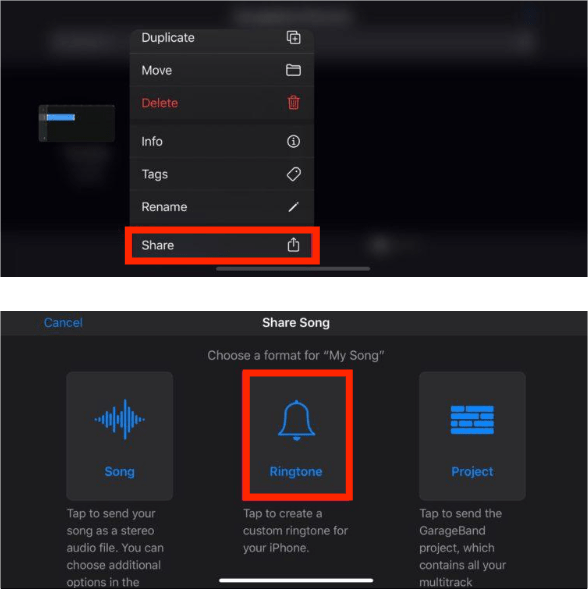
- Por fim, selecione a opção Usar som como e siga-a com Toque padrão.
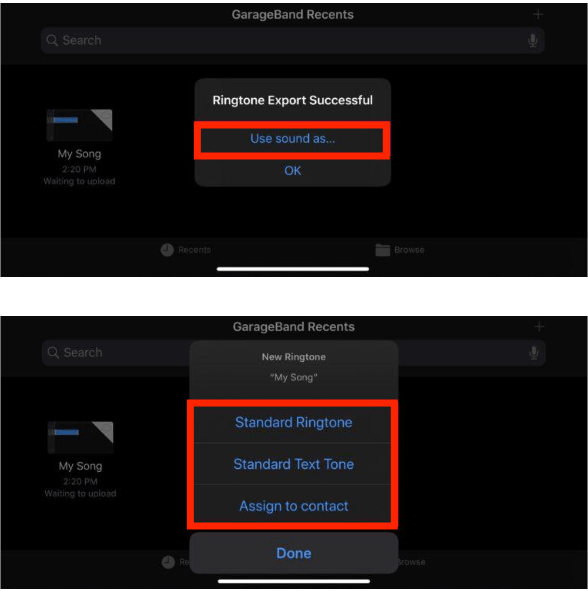
Parte 3. Como obter vários toques da Apple Music sem limite?
Na postagem acima, você soube como obter seu toque personalizado por meio da iTunes Store/iTunes e do GarageBand. Se você deseja ter uma coleção mais extensa para selecionar mais, sugiro usar o Apple Music aplicativo. Aqui, você pode baixar qualquer música que desejar e usá-la como toque personalizado do iPhone. No entanto, você deve observar que não pode simplesmente copiar ou baixar um arquivo de som deste serviço, pois os arquivos são protegidos por DRM.
Para prosseguir com o processo, você deve usar uma ferramenta que possa levantar todos os limites definidos no serviço. Você pode considerar usar Conversor de música da Apple AMusicSoft que vem com vários recursos úteis. Por removendo o DRM do Apple Music e convertendo-os em um formato compatível, você poderá reproduzi-los em qualquer dispositivo sem se preocupar se está autorizado ou não.
Ele também suporta diferentes formatos que são facilmente acessados em qualquer reprodutor de música. Oferece os formatos MP3, FLAC, WAV, AAC, AC3 e M4A. Além de reproduzir música em dispositivos autorizados pela Apple, você pode transferir e reproduza faixas do Apple Music na Roku TV, PS4, Apple Watch, Garmin Watch ou outros reprodutores de mídia. Por fim, ele possui uma interface elegante e básica que todos certamente adorariam, pois parece fácil e conveniente de usar. Com a ajuda de sua velocidade de trabalho 16x mais rápida, qualquer processo seria rápido para terminar. Observe também que os detalhes relacionados são retidos, incluindo as tags de ID e as informações de metadados.
Assim que os resultados forem baixados novamente, observe a boa qualidade de áudio deles. Abaixo está o procedimento completo que deve ser seguido ao usar o AMusicSoft Apple Music Converter.
- Por meio do seu navegador, baixe e instale o AMusicSoft Apple Music Converter. Visite o site e, em seguida, obtenha o aplicativo tocando no botão Download. Instale-o logo em seguida.
Download grátis Download grátis
- Abra o aplicativo e selecione as músicas que você deseja.

- Escolha um formato de conversão na lista e aloque também uma pasta de saída.

- Clique no botão Converter para prosseguir com o processo principal.

- Por fim, baixe os resultados no seu dispositivo. Eles podem ser vistos no menu Convertido.

Parte 4. Palavras Finais
Como você chegou a esta seção, você já deve saber que os métodos para obter um toque personalizado do iPhone são muito simples de fazer e seguir. Além disso, existem várias opções para verificar e considerar se você deseja explorar mais áudios. Uma opção é o serviço Apple Music, no qual você pode usar o Conversor de música da Apple AMusicSoft ferramenta para baixar todos os arquivos de música que você deseja
As pessoas também leram
- Por que não consigo gravar a tela do Apple Music? Resolvido!
- Quanto custa o Apple Music por meio do plano Verizon
- Como reproduzir música durante a transmissão no PS4: um guia do usuário
- O que é o formato de áudio da iTunes Store e como reproduzi-lo?
- Comparação de serviços de streaming de música: o que é melhor
- Como reproduzir o Windows Media no Mac [As três melhores soluções]
- Usando o iTunes para criar uma versão AAC?
- Você pode definir um temporizador no Apple Music: a maneira mais simples de como
Robert Fabry é um blogueiro fervoroso e um entusiasta que gosta de tecnologia, e talvez ele possa contagiá-lo compartilhando algumas dicas. Ele também é apaixonado por música e escreveu para a AMusicSoft sobre esses assuntos.